php小编柚子为您带来win11笔记本禁用触摸板的教程。在win11系统中,禁用触摸板可以防止误触和不必要的麻烦。禁用触摸板的方法简单易行,只需几个简单的步骤即可完成。接下来,我们将详细介绍win11笔记本禁用触摸板的方法,让您轻松解决触摸板带来的困扰。
win11笔记本如何禁用触摸板:
1、右键底部任务栏,打开任务栏设置。
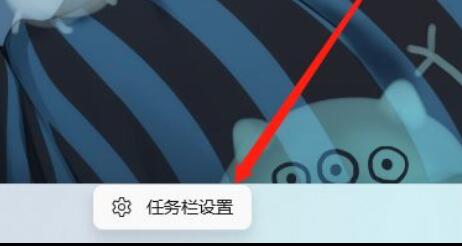
2、打开左边的蓝牙和其他设备选型。
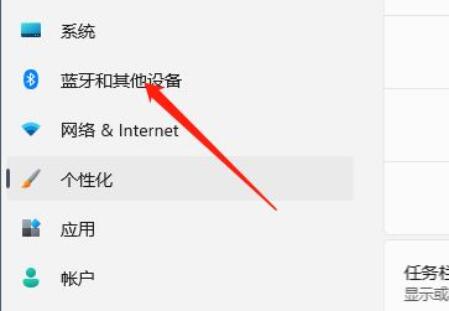
3、在右侧找到并进入触摸板设置。
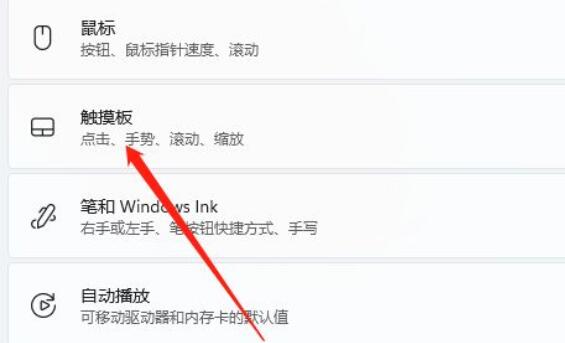
4、打开相关设置下的更多触摸板设置。
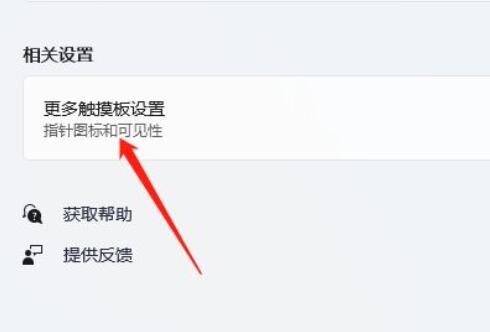
5、勾选插入外置usb指向装置时禁用并点击确定保存即可。
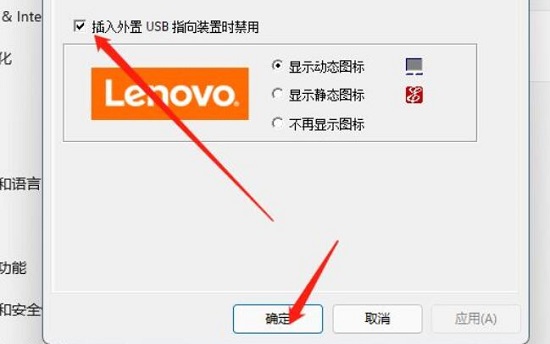
以上就是win11笔记本如何关闭触摸板?简易禁用win11电脑上的触摸板方法的详细内容,更多请关注php中文网其它相关文章!

每个人都需要一台速度更快、更稳定的 PC。随着时间的推移,垃圾文件、旧注册表数据和不必要的后台进程会占用资源并降低性能。幸运的是,许多工具可以让 Windows 保持平稳运行。

Copyright 2014-2025 https://www.php.cn/ All Rights Reserved | php.cn | 湘ICP备2023035733号